“黒くて円いVAIO”はリビングPCの新境地を開くか?――「VGX-TP1DQ/B」徹底検証(後編):BD記録にも一工夫(1/3 ページ)
VAIOならではの付加価値を演出する録画番組の解析機能
前回は、ソニーが満を持して投入した新型TP1の上位モデル「VGX-TP1DQ/B」について、その概要と地上デジタル放送の視聴・録画機能をチェックした。今回は、録画した番組データの解析・管理機能をはじめ、再生機能、ほかのメディアへの書き出し機能などを試し、さらにその実力に迫っていく。
VGX-TP1DQ/B(以下、TP1)にプリインストールされるテレビ視聴・録画・管理ソフトの「Giga Pocket Digital」は、「おまかせ・まる録」などで大量に録画した番組を解析し、自動的に分類して管理・再生できる機能こそが最大の見どころだ。
番組を解析した結果は、番組内で紹介された店舗や商品、CM情報の自動分類・データベース化や、プレイリストの自動作成、スポーツ番組などのダイジェスト再生、フィルムロール再生といった機能(ソニーはこれらを「インテリジェンス機能」と呼ぶ)に利用される。
録画した番組を解析する際、バックグラウンドで威力を発揮するのが、TP1本体の初回起動時に設定が求められる「VAIOコンテンツ解析マネージャ」だ。初回起動時に、テレビ番組、番組情報、およびCM情報を解析するかどうかを設定するダイアログが開くので、ここでテレビ関連の解析機能をオンにしておくと、システムに常駐し、録画済み番組の解析を自動で行う。
番組の詳細情報とCM情報を取得するのには、インターネット上にある情報提供会社のデータベースが使われるため、インターネット接続が必須だ。また、番組の解析は複数のタスクから構成され、CPU負荷がかかることから、解析のスピードを優先するか(高負荷設定)、ほかのソフトウェアの動作速度を優先するか(低負荷設定)、バランスを取るか(おすすめ設定)といった3段階の設定が選べる。
未解析の番組がある場合、指定した時刻にスリープから復帰して解析を行なうタイマー設定も持つため、PCのレスポンスを重視したいユーザーは低負荷設定にしておき、寝ている間などPCを使わない時間にタイマー設定で一気に解析を進めるのも手だ。
カタログビューで録画番組の情報を網羅する
解析が終わると、録画番組の一覧から見たい番組を選んだときに「カタログビュー」のボタンが有効になる。これをクリックすると、外部の情報提供会社が持つオンラインデータベースから取得した情報により、番組のタイムスケジュールが表示される仕組みだ。
これは電子番組表で取得できる番組情報とは異なり、番組全体がどのように進行するのか、CMがどこにどれだけの時間入っているのかといった情報をひと目で確認でき、しかも見たいところから再生を開始できる。
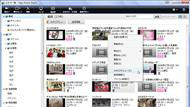
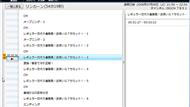
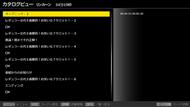 マウス用UIで録画済み番組の一覧をサムネイルで表示させたところ(写真=左)。録画中の番組は赤丸、解析中の番組は緑の丸が付く。解析が終わった番組を選択すると、カタログビューが呼び出せるようになる。ウィンドウ右上には検索窓があり、文字検索も可能だ。カタログビューでは、番組の内容やCMの時間が一覧表示され、好みの場所から再生を開始できる。マウス用UI(写真=中央)とリモコン用UI(写真=右)が用意されている
マウス用UIで録画済み番組の一覧をサムネイルで表示させたところ(写真=左)。録画中の番組は赤丸、解析中の番組は緑の丸が付く。解析が終わった番組を選択すると、カタログビューが呼び出せるようになる。ウィンドウ右上には検索窓があり、文字検索も可能だ。カタログビューでは、番組の内容やCMの時間が一覧表示され、好みの場所から再生を開始できる。マウス用UI(写真=中央)とリモコン用UI(写真=右)が用意されているカタログビュー機能はこれだけにとどまらず、録画した番組で店舗や商品が紹介されたり、CMが入ったりした場合は、番組内のタイムスケジュール情報と同じように外部のオンラインデータベースによって詳細情報が取得されており、一覧表示や検索ができるようになる。
録画した番組に含まれる店舗や商品の詳細情報をジャンル別に表示し、それらのWebサイトへ直接ジャンプできたり、商品の直販サイトへアクセスできたりするのは便利だ。モバイルFeliCa対応の携帯電話を使っていれば、紹介されている店舗の住所や電話番号、地図情報のURLといった情報を携帯電話に転送して持ち出すことまでできる(「かざポン」アプリのダウンロードが必要)。
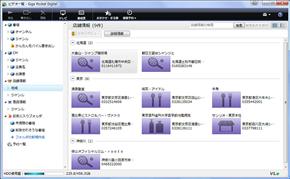
 番組内で店舗や商品が紹介されている場合は、ジャンル別に情報を一覧表示できる(写真=左)。店舗情報は地域別にソートして表示したり、住所や電話番号といった情報をおサイフケータイに転送することも可能だ(写真=右)。録画した番組を削除すると、その番組に含まれていた店舗や商品の情報も消えてしまう点は覚えておきたい
番組内で店舗や商品が紹介されている場合は、ジャンル別に情報を一覧表示できる(写真=左)。店舗情報は地域別にソートして表示したり、住所や電話番号といった情報をおサイフケータイに転送することも可能だ(写真=右)。録画した番組を削除すると、その番組に含まれていた店舗や商品の情報も消えてしまう点は覚えておきたいCM情報については、商品名や企業名、商品・企業のWebサイト、CMタイトル、放送開始日、CMに出演しているタレント、CMに使われている楽曲の情報が一覧表示され、楽曲情報のリンクをクリックすれば、気に入ったCMソングをオンラインで注文するといったことも手軽に行える(情報を取得できないCMもある)。
最近話題のCMでは必ずといっていいほど登場する「詳しくはWebで」や「○○を検索!」といったフレーズを聞いても、わざわざ自分で調べるのには抵抗があるという人は少なくないだろう。しかし、カタログビュー機能を使えば、ユーザーが検索する手間をかけずにCMや商品の詳細情報が取得・閲覧でき、目的のWebサイトへ直接飛べるわけで、まさにTP1の真骨頂といえる機能だ。

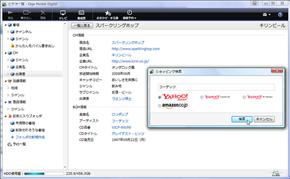 マウス用UIでカタログビューのCM情報を閲覧(写真=左)。解析されたCM情報は、商品のジャンルごとにアイコンが付けられ、出演者順や企業名順でも並べ替えできる。CMの詳細情報では、企業名や商品はもちろん、商品の特設Webサイト、BGMに使われている楽曲の情報まで分かる(写真=右)。水色の文字はハイパーリンクで、BGMが市販の楽曲である場合は、Yahoo! ショッピングやYahoo! オークション、Amazon.co.jpなどの購入ページへジャンプすることも可能だ
マウス用UIでカタログビューのCM情報を閲覧(写真=左)。解析されたCM情報は、商品のジャンルごとにアイコンが付けられ、出演者順や企業名順でも並べ替えできる。CMの詳細情報では、企業名や商品はもちろん、商品の特設Webサイト、BGMに使われている楽曲の情報まで分かる(写真=右)。水色の文字はハイパーリンクで、BGMが市販の楽曲である場合は、Yahoo! ショッピングやYahoo! オークション、Amazon.co.jpなどの購入ページへジャンプすることも可能だこのようにカタログビュー機能は、他社のデジタル放送対応PCに対して強力なアドバンテージを発揮しているが、まだ進化途上といった仕様も見られる。例えば、これは番組の詳細情報を提供するオンラインデータベースの都合だと思うが、番組によって情報の細かさにバラツキがあり、単にCM挿入部分だけが表示されるなど少し物足りないケースもあった。
また、店舗、商品、CMの詳細情報は確かに役立つのだが、各々のWebサイトにリンクが張られている一方で、録画された映像自体へのリンクはないため、映像を見たい場合はユーザーが録画した番組を再生して探し出す必要がある。これらは一覧表示時のサムネイルが録画映像から切り出した静止画ではなく、イラストになってしまうのも惜しい。
この辺りの仕様は、デジタル放送の録画データということで何かしらの制約があるのかもしれないが、カタログビューの潜在能力を最大限に引き出すためにも、今後のアップデートなどで機能強化を期待したいところだ。
Copyright © ITmedia, Inc. All Rights Reserved.
アクセストップ10
- 「これで年単位の品薄が確定」――“Crucial撤退ショック”のPCパーツショップ (2025年12月06日)
- バッファローのWi-Fi 7ルーター「AirStation WSR6500BE6P」を試す 2.5Gbps対応で約2万円 コスパの良さが光る (2025年12月05日)
- 「Appleは悪。Googleは開発者を理解している味方」というEpic GamesのスウィーニーCEOが歓迎する未来は本当にバラ色なのか (2025年12月05日)
- 31.5型4Kスマートディスプレイ「LG MyView Smart Monitor 32SR73U-W」がタイムセールで4万5800円に (2025年12月05日)
- Ewinの折りたたみ式Bluetoothキーボードが28%オフの2849円に (2025年12月05日)
- 64GB構成すら“絶望”が近づく中で、CUDIMMの人気が再上昇 (2025年11月29日)
- さようなら「Crucial」――Micronがコンシューマー向け製品事業から撤退 販売は2026年2月まで継続 (2025年12月04日)
- 「ASUS Dual GeForce RTX 5070」がタイムセールで8万1627円に (2025年12月04日)
- ソニーの85型4Kテレビ「ブラビア KJ-85X80L」が41%オフ(24万8000円)で買えてしまうセール中 (2025年12月03日)
- サンコー、WQHDパネル2面を備えたデュアル23.8型液晶ディスプレイ (2025年12月05日)

